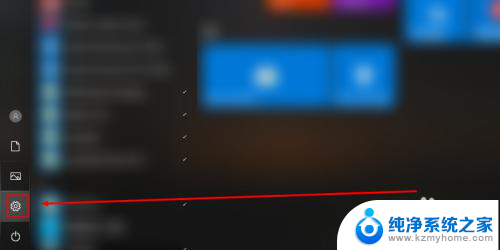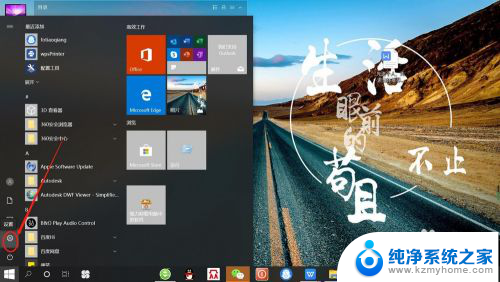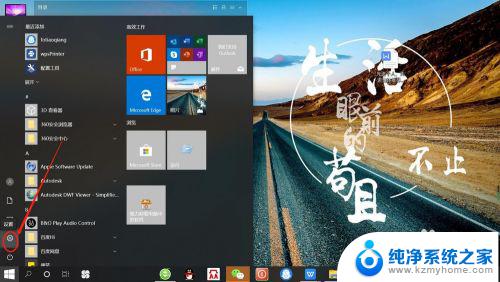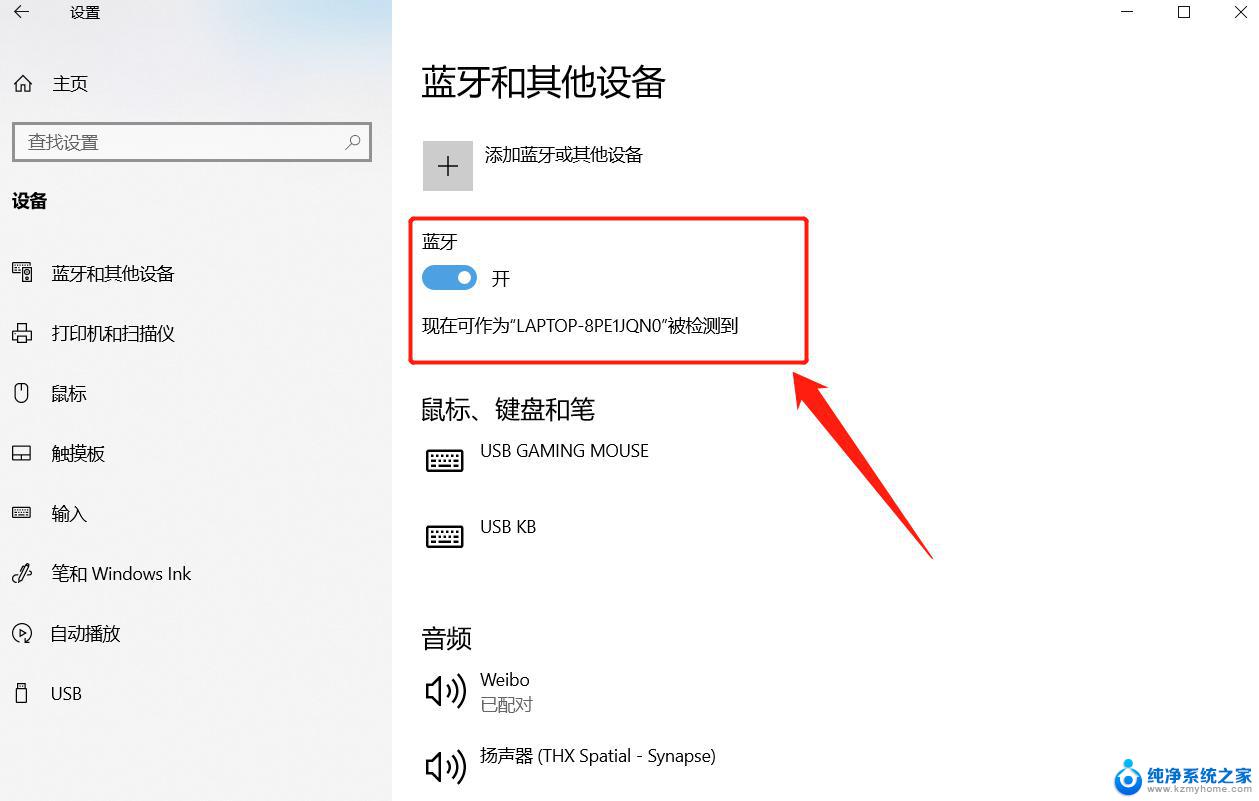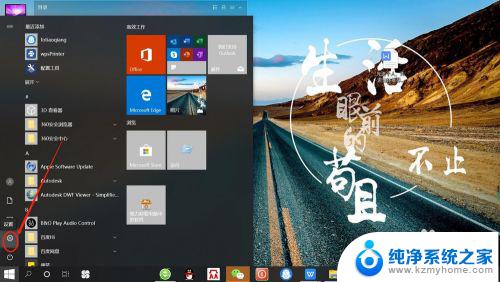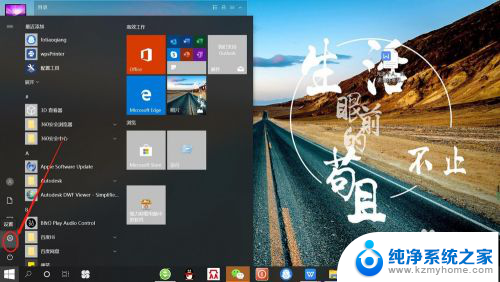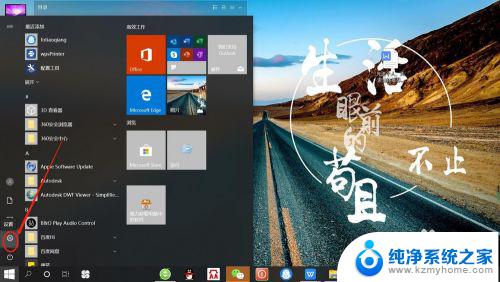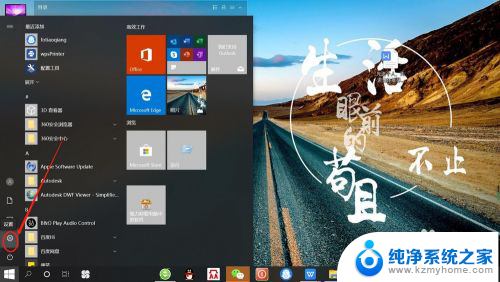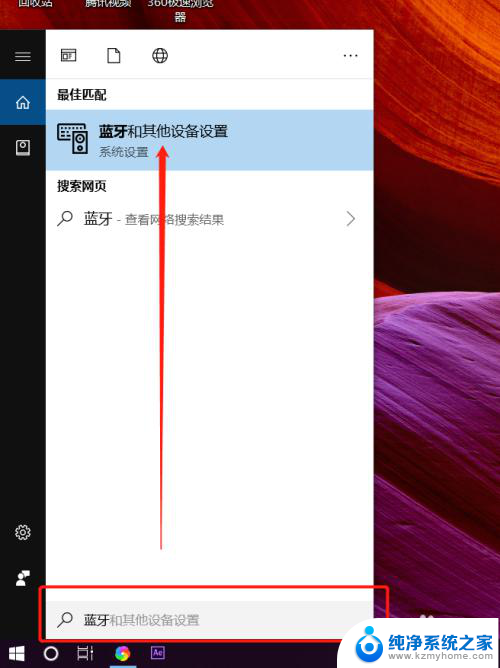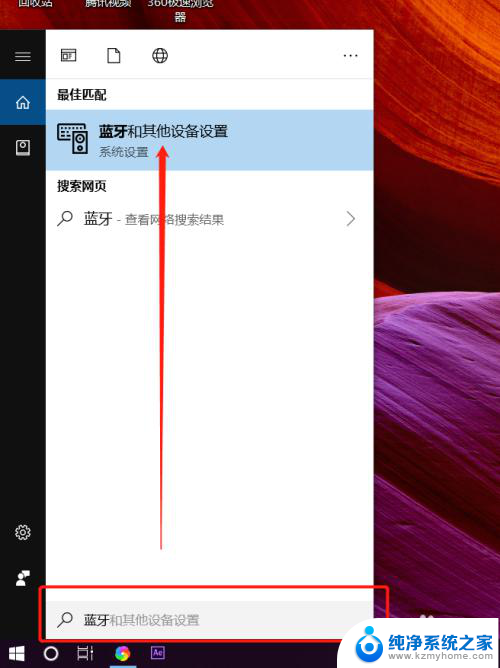笔记本电脑怎么连无线耳机 笔记本电脑如何连接蓝牙耳机
更新时间:2024-03-20 10:42:03作者:jiang
在现代科技时代,笔记本电脑已经成为人们生活中不可或缺的工具之一,随着无线科技的发展,无线耳机也逐渐成为人们使用的主流配件之一。如何将笔记本电脑与无线耳机连接起来呢?最简单的方法就是通过蓝牙技术进行连接。笔记本电脑一般都会自带蓝牙功能,只需在设置中打开蓝牙并搜索附近的蓝牙设备,然后配对即可轻松连接无线耳机,让您尽情享受音乐、视频或通话的便利。连接一次畅享无线世界,让生活更加便捷和舒适。
具体方法:
1.点击电脑左下角“开始”——“设置”,打开“Windows设置”。
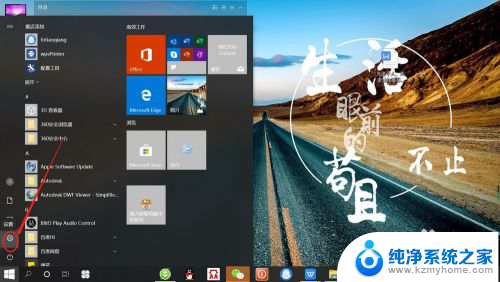
2.再“Windows设置”页面,点击“设备”,打开“设备设置”。
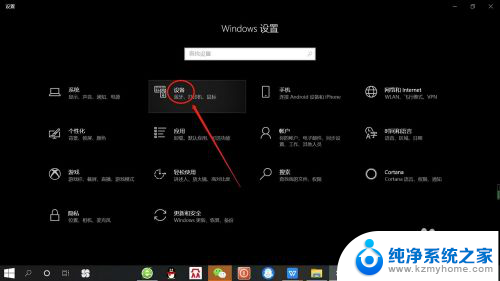
3.在“设备设置”页面。点击“蓝牙”,打开“电脑蓝牙”。
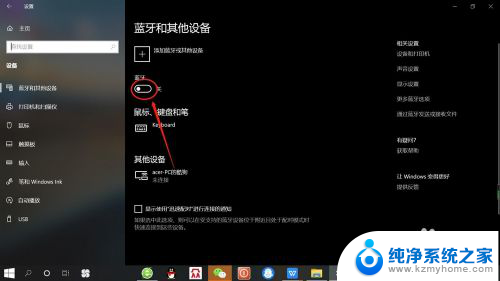
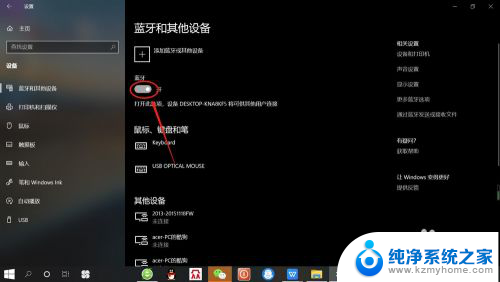
4.接着,按无线蓝牙耳机开关,打开“无线蓝牙耳机“。

5.然后,在“设备设置”页面。点击添加“蓝牙或其他设备”——“蓝牙”——“无线蓝牙耳机”,即可使电脑与无线蓝牙耳机配对连接,如下图所示。
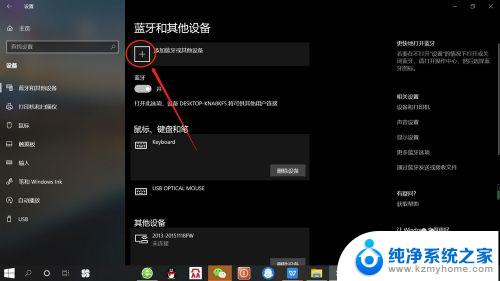
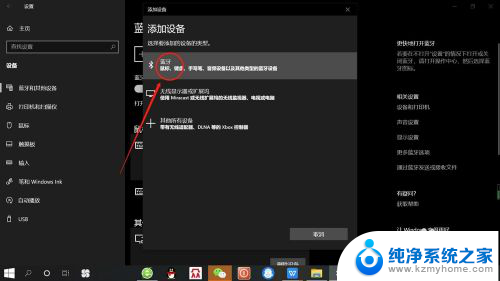
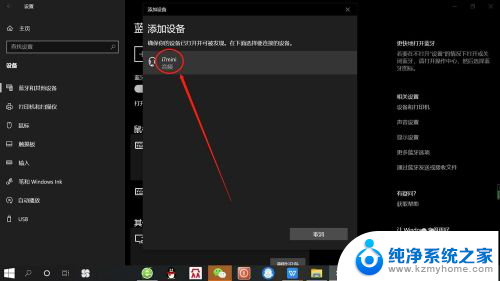
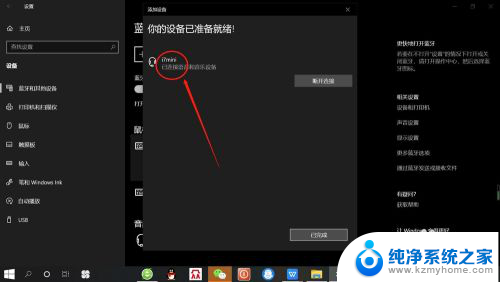
以上就是笔记本电脑如何连接无线耳机的全部内容,如果遇到这种问题,您可以尝试按照以上方法解决,希望这对您有所帮助。